이 문서에서는 자동 사용자 프로비저닝을 구성하기 위해 SAML(Adobe Identity Management) 및 Microsoft Entra ID 모두에서 수행해야 하는 단계를 설명합니다. 구성된 경우 Microsoft Entra ID는 Microsoft Entra 프로비저닝 서비스를 사용하여 사용자 및 그룹을 SAML(Adobe Identity Management)으로 자동으로 프로비저닝 및 프로비저닝 해제합니다. 이 서비스의 기능, 사용법, 자주 묻는 질문과 답변 등 중요 세부 정보는 Microsoft Entra ID를 사용한 SaaS 애플리케이션으로의 사용자 자동 프로비전 및 프로비전 해제를 참조하세요.
지원되는 기능
- SAML(Adobe Identity Management)에서 사용자를 만듭니다.
- 더 이상 액세스할 필요가 없는 경우 SAML(Adobe Identity Management)에서 사용자를 제거합니다.
- Microsoft Entra ID와 SAML(Adobe Identity Management) 간에 사용자 특성을 동기화된 상태로 유지합니다.
- SAML(Adobe Identity Management)에서 그룹 및 그룹 멤버 자격을 프로비전합니다.
- SAML(Adobe Identity Management)에 Single Sign-On(권장)합니다.
필수 조건
이 문서에 설명된 시나리오에서는 다음과 같은 필수 구성 요소가 이미 있다고 가정합니다.
- 하나의 Microsoft Entra 테넌트.
- 다음의 역할 중 하나: 애플리케이션 관리자, 클라우드 애플리케이션 관리자 또는 애플리케이션 소유자.
- 확인된 도메인이 있는 Adobe 관리 콘솔 의 페더레이션된 디렉터리입니다.
- 사용자 프로비저닝에 대한 adobe 설명서 검토
비고
조직에서 사용자 동기화 도구 또는 UMAPI 통합을 사용하는 경우 먼저 통합을 일시 중지해야 합니다. 그런 다음 Microsoft Entra 자동 프로비저닝을 추가하여 사용자 관리를 자동화합니다. Microsoft Entra 자동 프로비저닝이 구성되고 실행되면 사용자 동기화 도구 또는 UMAPI 통합을 완전히 제거할 수 있습니다.
비고
이 통합은 Microsoft Entra 미국 정부 클라우드 환경에서도 사용할 수 있습니다. 이 애플리케이션은 Microsoft Entra 미국 정부 클라우드 애플리케이션 갤러리에서 찾을 수 있으며 퍼블릭 클라우드에서 하는 것과 동일한 방법으로 구성할 수 있습니다.
1단계: 프로비전 배포 계획 세우기
- 프로비저닝 서비스의 작동 방식에 대해 알아봅니다.
- 프로비저닝의 범위에 포함된 사용자를 결정합니다.
- Microsoft Entra ID와 SAML(Adobe Identity Management) 간에 매핑할 데이터를 결정합니다.
2단계: Microsoft Entra ID를 사용하여 프로비저닝을 지원하도록 SAML(Adobe Identity Management) 구성
Adobe 관리 콘솔에 로그인합니다. 설정 > 디렉터리 세부 정보 > 동기화로 이동합니다.
동기화 추가를 선택합니다.
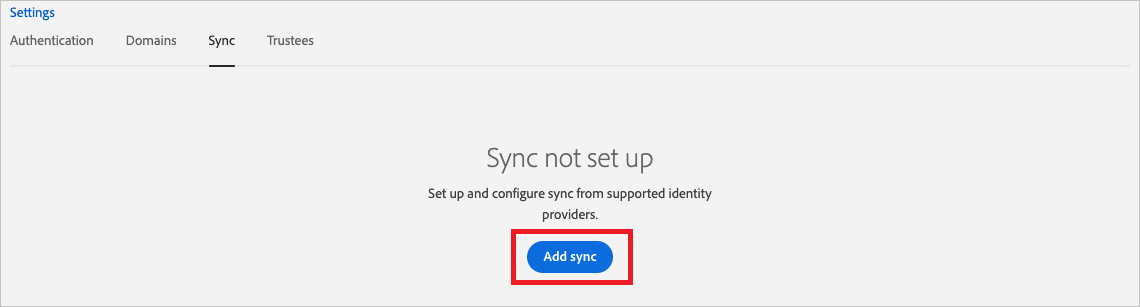
Microsoft Azure에서 사용자 동기화를 선택하고 다음을 선택합니다.
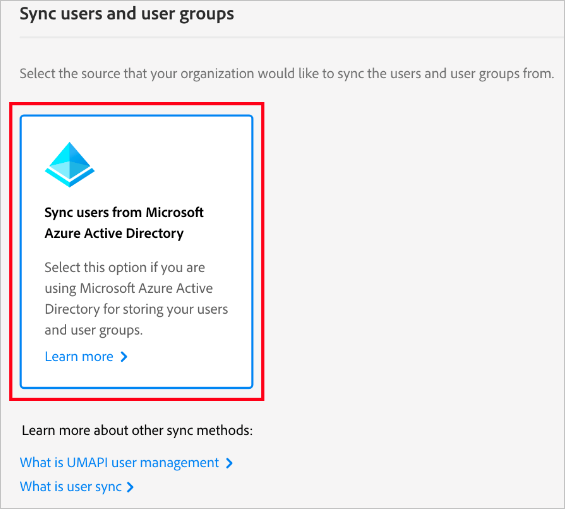
테넌트 URL 및 비밀 토큰을 복사하고 저장합니다. 이러한 값은 SAML(Adobe Identity Management) 애플리케이션의 프로비전 탭에 있는 테넌트 URL 및 비밀 토큰 필드에 입력됩니다.
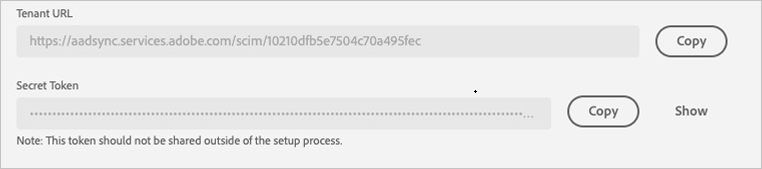
3단계: Microsoft Entra 애플리케이션 갤러리에서 SAML(Adobe Identity Management) 추가
Microsoft Entra 애플리케이션 갤러리에서 SAML(Adobe Identity Management)을 추가하여 SAML(Adobe Identity Management)에 대한 프로비저닝 관리를 시작합니다. 이전에 SSO용 SAML(Adobe Identity Management)을 설정했다면 동일한 애플리케이션을 사용할 수 있습니다. 그러나 통합을 처음 테스트할 때는 별도의 앱을 만드는 것이 좋습니다. 여기를 클릭하여 갤러리에서 애플리케이션을 추가하는 방법에 대해 자세히 알아봅니다.
4단계: 프로비저닝의 범위에 포함된 대상 정의
Microsoft Entra 프로비저닝 서비스를 사용하면 애플리케이션에 대한 할당 또는 사용자 또는 그룹의 특성에 따라 프로비전되는 사용자의 범위를 지정할 수 있습니다. 할당에 따라 앱에 프로비전된 사용자의 범위를 지정하도록 선택한 경우 단계를 사용하여 애플리케이션사용자 및 그룹을 할당할 수 있습니다. 사용자 또는 그룹의 특성만을 기반으로 프로비전되는 사용자를 범위로 지정하도록 선택한 경우 범위 지정 필터 사용할있습니다.
소규모로 시작합니다. 모든 사용자에게 배포하기 전에 작은 사용자 및 그룹 집합으로 테스트합니다. 프로비저닝 범위가 할당된 사용자 및 그룹으로 설정된 경우 앱에 하나 또는 두 명의 사용자 또는 그룹을 할당하여 이를 제어할 수 있습니다. 모든 사용자 및 그룹으로 범위가 설정된 경우 특성 기반 범위 지정 필터를 지정할 수 있습니다.
추가 역할이 필요한 경우 애플리케이션 매니페스트 업데이트하여 새 역할을 추가할 수 있습니다.
5단계: SAML(Adobe Identity Management)에 대한 자동 사용자 프로비저닝 구성
이 섹션에서는 Microsoft Entra ID의 사용자 및/또는 그룹 할당에 따라 TestApp에서 사용자 및/또는 그룹을 만들고, 업데이트하고, 사용 해제하도록 Microsoft Entra 프로비전 서비스를 구성하는 단계를 안내합니다.
Microsoft Entra ID에서 SAML(Adobe Identity Management)에 대한 자동 사용자 프로비저닝을 구성하려면 다음을 수행합니다.
적어도 클라우드 애플리케이션 관리자로서 Microsoft Entra 관리 센터에 로그인하세요.
Entra ID>기업용 응용 프로그램으로 이동

애플리케이션 목록에서 SAML(Adobe Identity Management)을 선택합니다.

프로비저닝 탭을 선택합니다.

프로비저닝 모드를 자동으로 설정합니다.

관리자 자격 증명 섹션에서 2단계에서 이전에 검색한 SAML(Adobe Identity Management) 테넌트 URL 및 비밀 토큰을 입력합니다. 연결 테스트를 선택하여 Microsoft Entra ID가 SAML(Adobe Identity Management)에 연결할 수 있는지 확인합니다. 연결이 실패하면 SAML(Adobe Identity Management) 계정에 관리자 권한이 있는지 확인하고 다시 시도합니다.

알림 이메일 필드에 프로비저닝 오류 알림을 받을 개인 또는 그룹의 메일 주소를 입력하고, 오류가 발생할 경우 메일 알림 보내기 확인란을 선택합니다.

저장을 선택합니다.
매핑 섹션에서 Microsoft Entra 사용자를 SAML(Adobe Identity Management)에 동기화를 선택합니다.
특성 매핑 섹션에서 Microsoft Entra ID에서 SAML(Adobe Identity Management)으로 동기화되는 사용자 특성을 검토합니다. 일치 속성으로 선택한 특성은 업데이트 작업을 위해 SAML(Adobe Identity Management)의 사용자 계정을 일치시키는 데 사용됩니다. 일치하는 대상 특성을 변경하도록 선택하는 경우 SAML(Adobe Identity Management) API가 해당 특성에 따라 사용자 필터링을 지원하는지 확인해야 합니다. 저장 단추를 선택하여 변경 내용을 커밋합니다.
특성 유형 필터링에 지원됨 SAML(Adobe Identity Management)에 필요 사용자 이름 문자열 ✓ ✓ 활동적 불리언 (Boolean) 이메일[유형 eq "작업"].값 문자열 주소[유형 eq "직장"].국가 문자열 name.givenName (이름.성명) 문자열 이름.성씨 문자열 urn:ietf:params:scim:schemas:extension:Adobe:2.0:User:emailAliases 문자열 urn:ietf:params:scim:schemas:extension:Adobe:2.0:User:eduRole 문자열 비고
eduRole 필드는 다음과 같은
Teacher or Student값을 허용합니다. 다른 항목은 무시됩니다.매핑 섹션에서 Microsoft Entra 그룹을 SAML(Adobe Identity Management)에 동기화를 선택합니다.
특성 매핑 섹션에서 Microsoft Entra ID에서 SAML(Adobe Identity Management)으로 동기화되는 그룹 특성을 검토합니다. 일치 속성으로 선택한 특성은 업데이트 작업을 위해 SAML(Adobe Identity Management)의 그룹을 일치시키는 데 사용됩니다. 저장 단추를 선택하여 변경 내용을 커밋합니다.
특성 유형 필터링에 지원됨 SAML(Adobe Identity Management)에 필요 디스플레이 이름 문자열 ✓ ✓ 구성원 참고 문헌 범위 지정 필터를 구성하려면 범위 지정 필터 문서제공된 다음 지침을 참조하세요.
SAML(Adobe Identity Management)에 대한 Microsoft Entra 프로비저닝 서비스를 사용하도록 설정하려면 설정 섹션에서 프로비전 상태를켜기로 변경합니다.

설정 섹션의 범위에서 원하는 값을 선택하여 SAML(Adobe Identity Management)에 프로비전하려는 사용자 및/또는 그룹을 정의합니다.

프로비저닝할 준비가 되면 저장을 선택합니다.

이 작업은 설정 섹션의 범위에 정의된 모든 사용자 및/또는 그룹의 초기 동기화 주기를 시작합니다. 초기 주기는 Microsoft Entra 프로비전 서비스가 실행되는 동안 약 40분마다 발생하는 후속 주기보다 수행하는 데 더 오랜 시간이 걸립니다.
6단계: 배포 모니터링
프로비저닝을 구성한 후 다음 리소스를 사용하여 배포를 모니터링합니다.
- 프로비저닝 로그 사용하여 성공적으로 프로비전되거나 실패한 사용자를 결정합니다.
- 진행률 표시줄을 통해 프로비저닝 주기 상태와 완료 정도를 확인합니다.
- 프로비저닝 구성이 비정상 상태인 것 같으면 애플리케이션이 격리됩니다. 애플리케이션 프로비저닝의 격리 상태에 대해 문서에서 더 알아보세요.
변경사항 기록
- 2023년 7월 18일 - 앱이 Gov Cloud에 추가되었습니다.
- 2023년 8월 15일 - 스키마 검색에 대한 지원이 추가되었습니다.